Etimemo

EtiMemo est une application pour tablettes numériques et smartphones Android conçue pour permettre aux enseignants de diffuser des paquets de fiches d’apprentissage (flashcards) à leurs élèves. EL’application offre aussi les fonctionnalités d’un boîtier de vote, et permet ainsi de contrôler rapidement la compréhension et l’assimilation des connaissances.
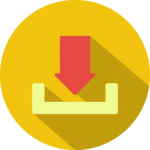
Téléchargement:
- Explications : https://www.eti-education.net/pages/doc_etigliss.php
- Pour Android : https://www.eti-education.net/pages/download.php
- Explications : https://www.eti-education.net/pages/doc_etimemo.php
- Pour Android : https://www.eti-education.net/pages/download.php
Ne téléchargez les logiciels que sur les sites des éditeurs…

Fonctionnement
Etimemo est une application qui fait donc apparaître des flascards, soit de manière aléatoire, soit de façon ordonnée. Chaque « fiche » comporte deux parties :
– un volet visualisation (appelé invitation) qui fournit la question ce qui doit être mémorisé sous forme d’un texte, d’une image, d’un fichier audio ou d’une combinaison de ces éléments (la version vocale du texte peut être proposée, elle est lue par la voix de synthèse de la tablette).
– l’enfant découvre la bonne réponse et sélectionne lui-même le bouton vert « je connais » ou le bouton orange « je dois encore apprendre ». L’enseignant peut aussi prévoir un bouton bleu « trop facile » pour écarter les questions parfaitement connues. Limites : l’enfant peut « tricher »…
– l’enfant doit utiliser le clavier (virtuel) pour taper sa réponse qui sera alors automatiquement évaluée (bonne ou fausse)
– l’enfant a un choix multiple avec 2, 3 ou 4 possibilités dans lesquelles l’élève choisira la bonne réponse (automatiquement évaluée là aussi)
Les fiches mal connues sont représentées aléatoirement par la suite jusqu’à ce qu’elles soit marquées comme connues. Les fiches connues sont aussi reproposées pour confirmation mais à une fréquence plus faible. Une jauge indique en permanence la proportion des fiches connues et non-connues. Les performances des élèves sont centralisées et consultables par le professeur. On peut aussi disposer d’un mode qui permet de voir l’ensemble des réponses d’un groupe classe présentées avec une barre verte ou orange de longueur proportionnelle à sa fréquence (histogramme).
Quelques captures d’écran pour se faire une idée du logiciel
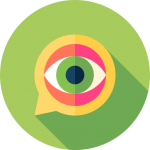
Visuels

Exemple d’images liées par le compte Cloudinary .






Avantages et inconvénients
Une application d’entraînement mnésique sous forme de flashcards qui permet de re-proposer les questions qui ont été échouées. Tout se fait sur l’ordinateur (voir le fonctionnement de Etigliss des mêmes auteurs), avec ses propres images/photos, sons… permettant de coller au plus près des apprentissages de sa classe. Puis on télécharge l’exercice dans la tablette (système de Qrcode possible).
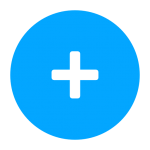
Pour aller plus loin

Évaluations





































































































